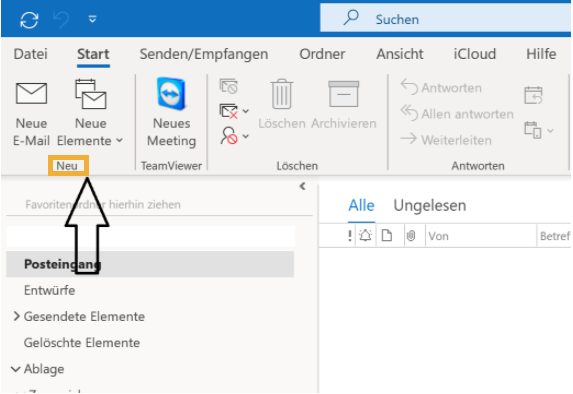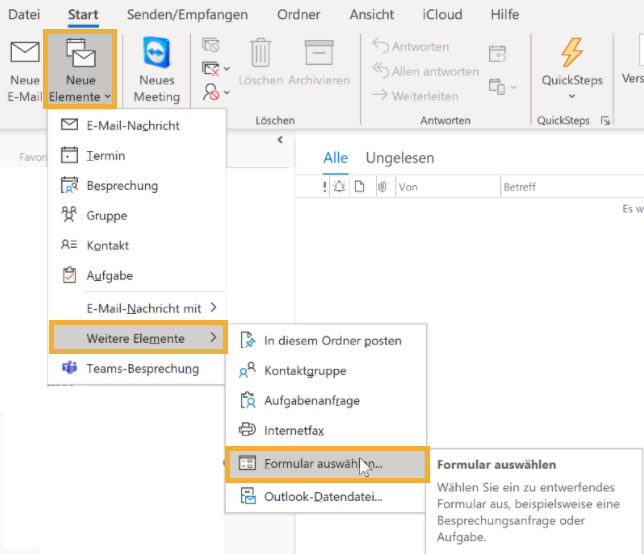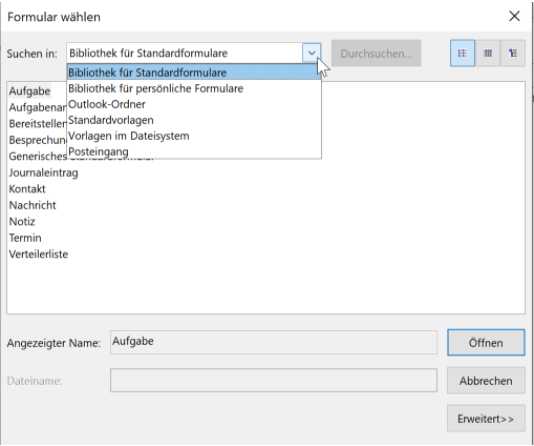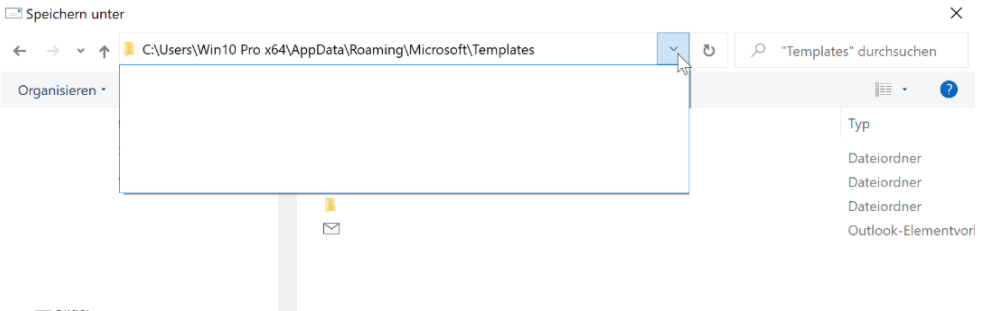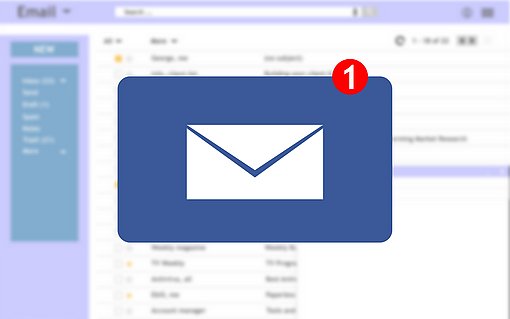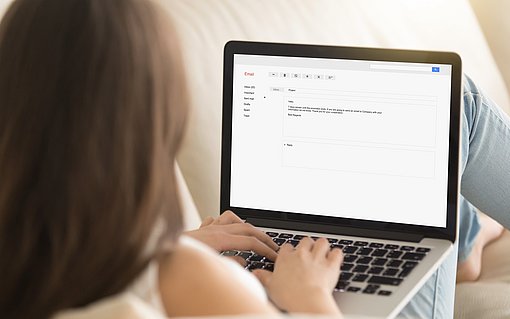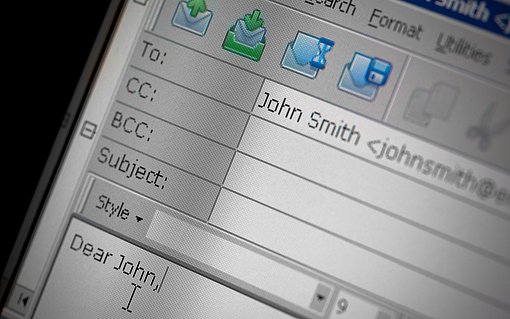Vorlagen in Outlook effizienter nutzen
Vor allem im beruflichen Umfeld ist es sinnvoll, mit Vorlagen in Microsoft Outlook zu arbeiten. Vorlagen haben den Vorteil, einheitliche E-Mail-Nachrichten oder andere Dokumente mit hohem Wiedererkennungswert zu erzeugen. Gleichzeitig sparen Vorlagen Arbeitszeit ein und wirken professionell. Während der Dialog zum Öffnen von Vorlagen in anderen Office-Programmen in der Registerkarte „Datei“ im Menübereich „Neu“ zu finden ist, sind die Vorlagen in Microsoft Outlook schwerer zu finden. Aus diesem Grund lohnt es sich, die Outlook-Vorlagen in Outlook zu verknüpfen, um sie schneller öffnen zu können.
Wie man Outlook-Vorlagen öffnet
Um eine Vorlage in Microsoft Outlook grundsätzlich zu öffnen, gehen Sie wie folgt vor:
Navigieren Sie zur Registerkarte „Start“ und wechseln Sie auf der linken Seite in den Menübereich „Neu.“

Links oben sehen Sie die Registerkarte "Neu". Im nächsten Schritt wählen Sie den Menüpunkt „Neue Elemente“ und navigieren unter „Weitere Elemente“ zum Auswahlpunkt „Formular auswählen.“

Über "Neues Element" klicken Sie auf "Formular auswählen". Es öffnet sich die Formulardatenbank von Microsoft Outlook, aus der Sie sowohl ein Standardformular, ein persönliches Formular oder Standardvorlagen auswählen können.

Wählen Sie das passende Formular aus
Es ist unbestritten, dass Outlook-Vorlagen praxisorientiert sind. Gleichzeitig ist das Aufrufen der Vorlagen kompliziert. Es benötigt mehrere Klicks, um die richtige Vorlage auszuwählen und mit dieser zu arbeiten. Dieser Weg ist im Gegensatz zu den Vorlagen in Microsoft Word oder PowerPoint kompliziert. Mit einem Trick ist es möglich, sich den Weg zu den Outlook-Vorlagen zu verkürzen. Dies funktioniert, indem man die Links zu den Vorlagen direkt in die Outlook-Leiste einbaut. In der aktuellen Version von Outlook (Outlook 2019 oder Outlook 365) können Sie die Vorlagen darüber hinaus direkt in die Schnellstartliste einbetten.
Outlook 2019 – Vorlagen in Schnellstartleiste einbetten
Um einen schnelleren Zugriff auf die einzelnen Vorlagen zu erhalten, können Sie die Outlook-Vorlagen in Outlook 2019 ebenfalls problemlos mit einem Klick zur Schnellstartleiste von Microsoft Outlook hinzufügen. Navigieren Sie hierzu in die Registerkarte „Start“ in das Menü „Neu“ und wählen Sie „Weitere Elemente > Formular auswählen.“ Im nächsten Schritt klicken Sie mit der rechten Maustaste auf den Menüeintrag „Formular auswählen.“
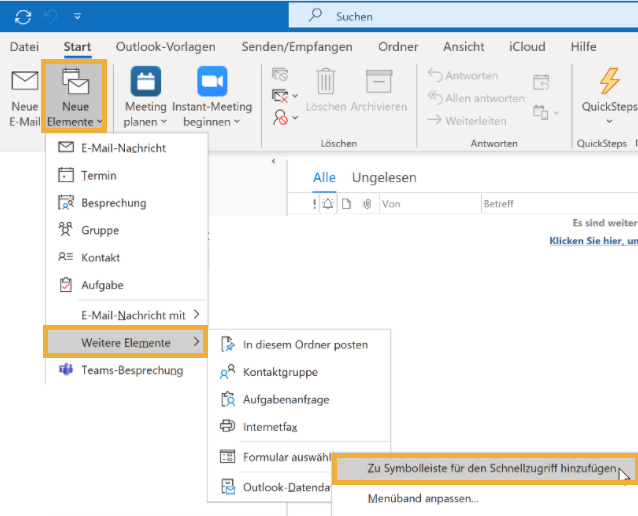
Sie haben in der Folge die Möglichkeit, die Menüauswahl „Formular auswählen“ zur Symbolleiste für den Schnellzugriff hinzuzufügen. Durch die Integration in die Schnellstartleiste verkürzt sich die Auswahl der entsprechenden Vorlagen deutlich. Ab sofort finden Sie das Icon für die Auswahl der Formulare in der Schnellstartleiste.
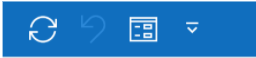
FAQ
Wo befindet sich die Symbolleiste für den Schnellzugriff?
Die Symbolleiste für den Schnellzugriff befindet sich in Outlook 2019 (Outlook 365) in der oberen linken Ecke, direkt auf der Titelleiste. Wichtige Funktionen können in die Symbolleiste für den Schnellzugriff integriert werden. Durch die Eingliederung in den Schnellzugriff können sie mit einem Klick geöffnet werden.
Wo findet man den Menübereich „Verknüpfungen“ in Outlook?
Die Verknüpfungen in Outlook finden Sie in Outlook 2019 unten links in der Kompaktnavigation. Sie haben die Möglichkeit, die Einstellungen der Kompaktnavigation zu verändern und die Verknüpfungen standardmäßig einblenden zu lassen.
Wann macht es Sinn, mit Vorlagen in Outlook zu arbeiten?
Es ist sinnvoll, in Outlook mit Vorlagen zu arbeiten, wenn fortlaufend ähnliche oder gleiche Dokumente erstellt werden müssen. Statt ständig neu zu beginnen, helfen Vorlagen Outlook-Nutzern effizienter und schneller zu arbeiten.